Android هو نظام تشغيل قابل للتخصيص بدرجة كبيرة ، ولكن هذا لا ينطبق دائمًا على التطبيقات التي تجدها في متجر Play. في معظم الأحيان ، عندما تقوم بتثبيت تطبيق ، تكون عالقًا في الشكل والمظهر الافتراضيين – ولكن لحسن الحظ ، ليس هذا هو الحال مع Firefox. على عكس معظم المتصفحات الأخرى ، يمكنك بالفعل تثبيت السمات لتغيير مظهر أفضل متصفح لنظام Android.
لتوضيح الأمر ، لا تتوفر المظاهر في إصدار iOS من Firefox – هذه ميزة تعمل بنظام Android فقط. ولكن إذا كنت تقوم بتشغيل Android ، فيمكنك الاختيار من بين مجموعة كبيرة من السمات التي أنشأها مستخدمو Firefox. تم تصنيف هذه التصميمات وتصنيفها لمساعدتك في العثور على المظهر المثالي. السمات ليست تعديلًا كبيرًا ، ولكنها توفر فقط الذوق الكافي لجعل المتصفح الخاص بك.
الخطوة 1: تثبيت السمة الأولى الخاصة بك
لبدء استخدام السمات ، افتح Firefox لنظام Android وحدد النقاط الرأسية الثلاث في الزاوية العلوية اليمنى من الشاشة. اختر "الإضافات" ثم "تصفح جميع إضافات فايرفوكس" الموجودة في أسفل القائمة.
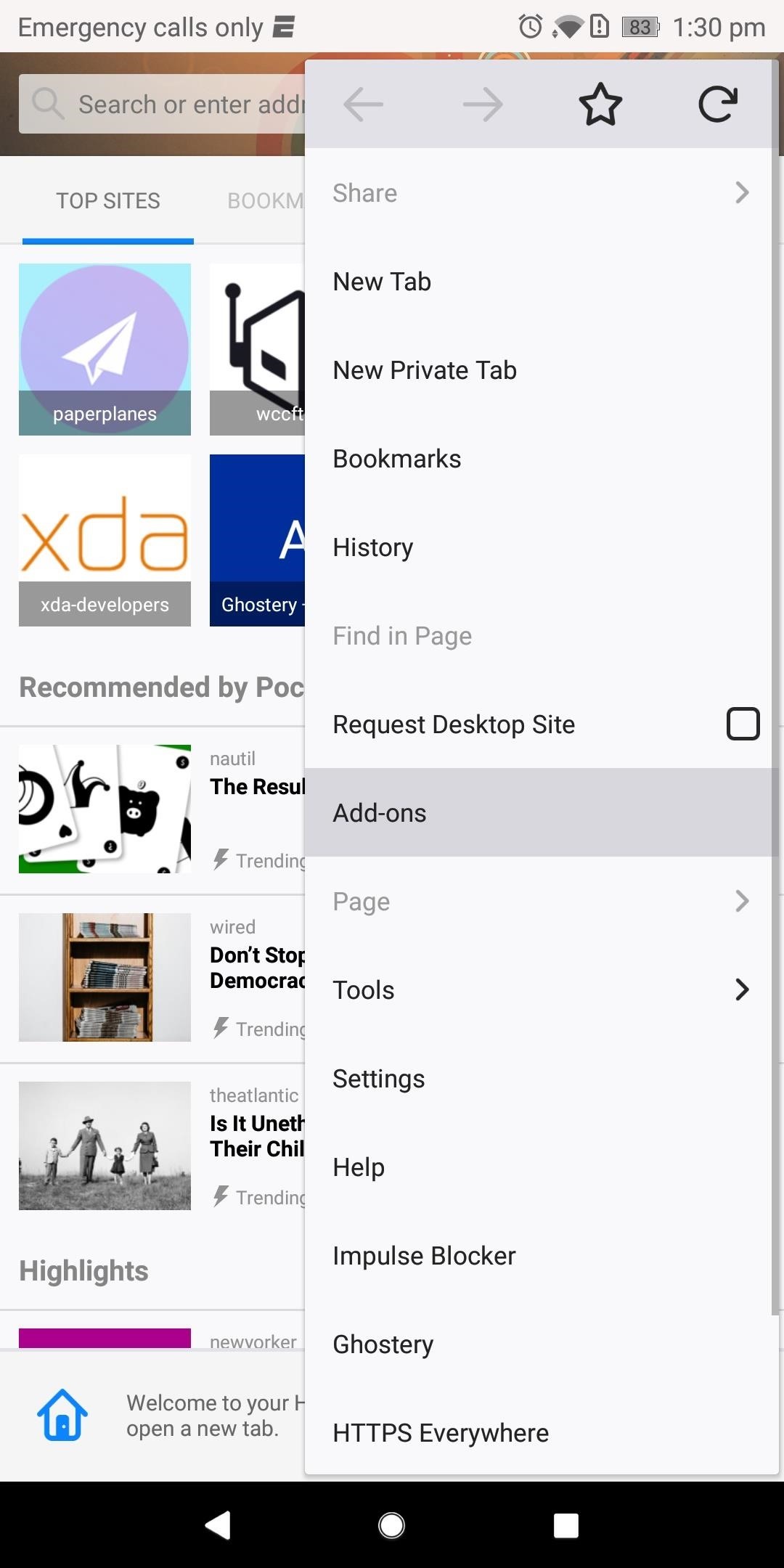
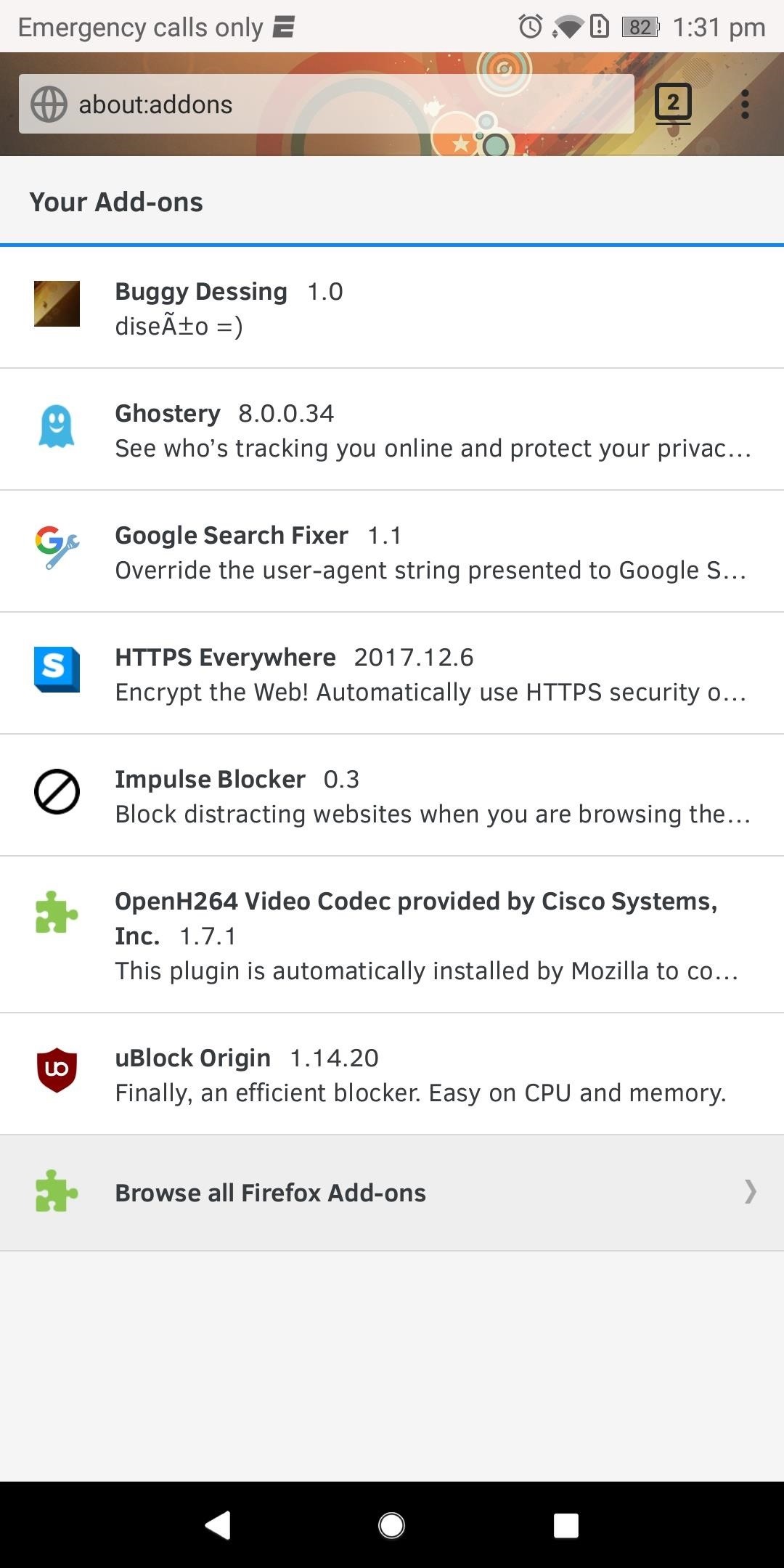
في الصفحة الجديدة المسماة "إضافات فَيَرفُكس" ، حدد المظاهر انقر فوق علامة التبويب بالقرب من أعلى الشاشة. ستنقلك علامة التبويب هذه إلى مجموعات من المظاهر التي يوفرها Firefox. حدد "استكشاف جميع الفئات" للحصول على قائمة شاملة بأنواع مختلفة من الموضوعات الموضحة في الموضوعات. حدد فئة واختر السمة التي تريدها. حدد "تثبيت السمة" ، وسيتم تغيير شريط العناوين فورًا إلى السمة الجديدة.
الخطوة 2: تعطيل السمة أو إلغاء تثبيتها (اختياري)
إذا قمت بتثبيت موضوع وانتهى بك الأمر بعدم الإعجاب به ، فانقر على النقاط الرأسية الثلاث في الزاوية العلوية اليمنى وحدد "الوظائف الإضافية". توجه إلى قائمة "الوظائف الإضافية" وحدد السمة الحالية ، ثم سترى خيارين: "تعطيل" أو "إلغاء التثبيت". إذا كنت تريد الاحتفاظ بالسمة لتاريخ لاحق ، فحدد "تعطيل" – وإلا ، فاختر "إزالة التثبيت" لإزالة السمة بالكامل وإعادة شريط العناوين إلى المظهر الافتراضي.
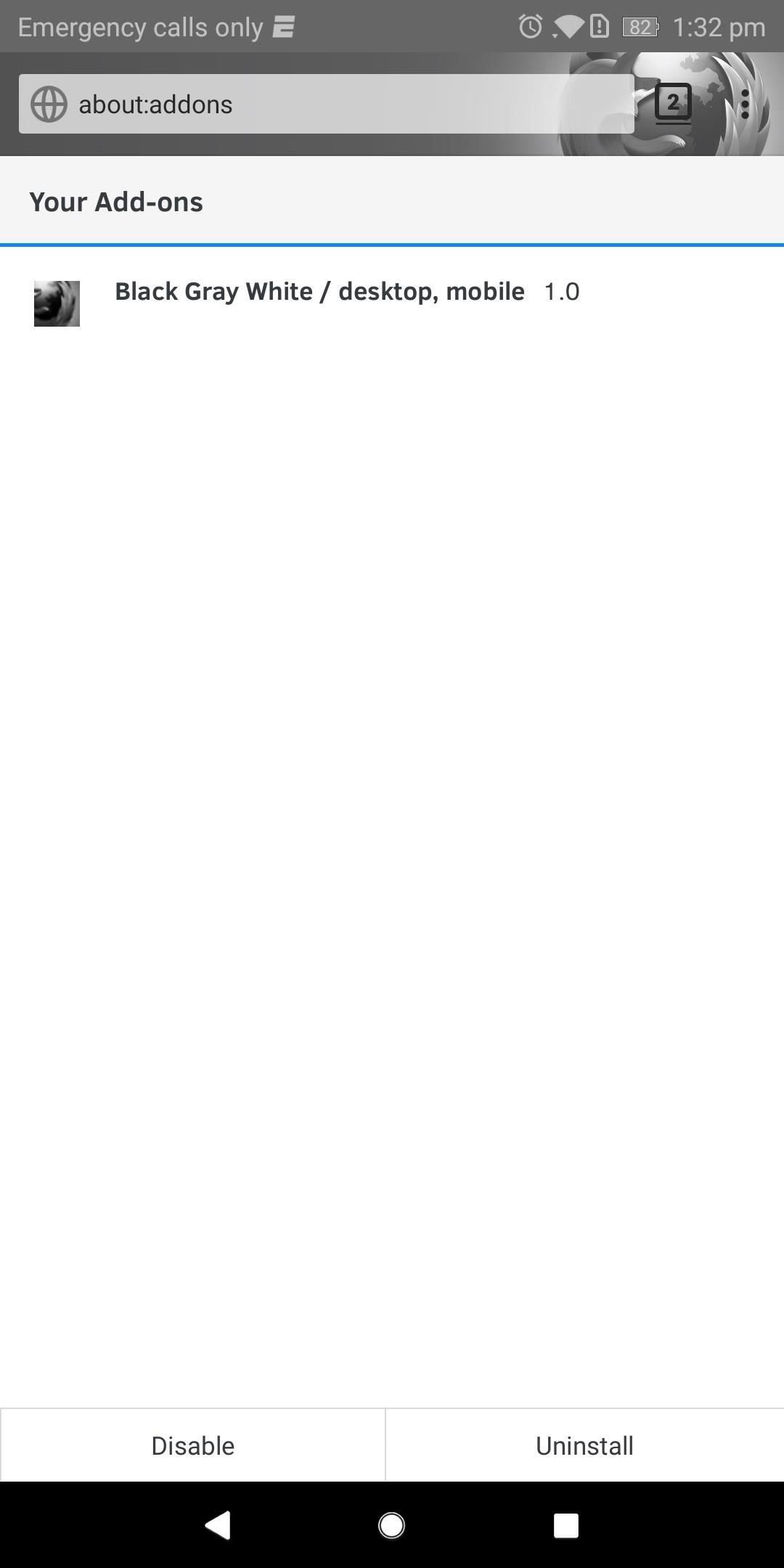
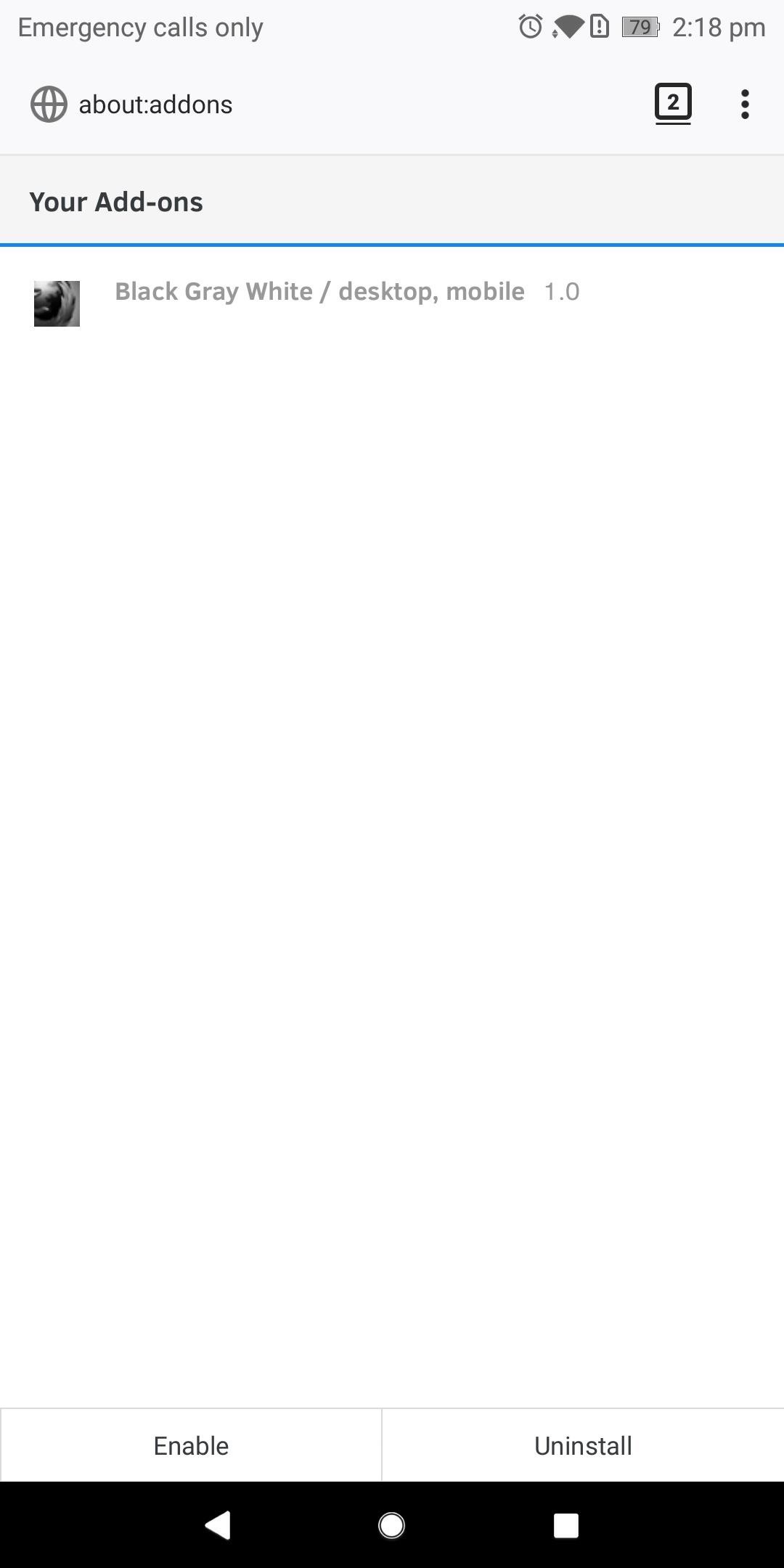
الخطوه 3: Switch بين الثيمات
إذا كنت ترغب في تجربة سمة أخرى ، فيمكنك تكرار الخطوة 1 وتثبيت العديد من السمات كما تريد. بمجرد تثبيت أكثر من موضوع ، يمكنك العودة إلى قائمة "الوظائف الإضافية" للعثور على السمات غير النشطة التي تم تثبيتها. اختر واحدة وانقر على "تمكين" لتجاوز السمة الحالية.
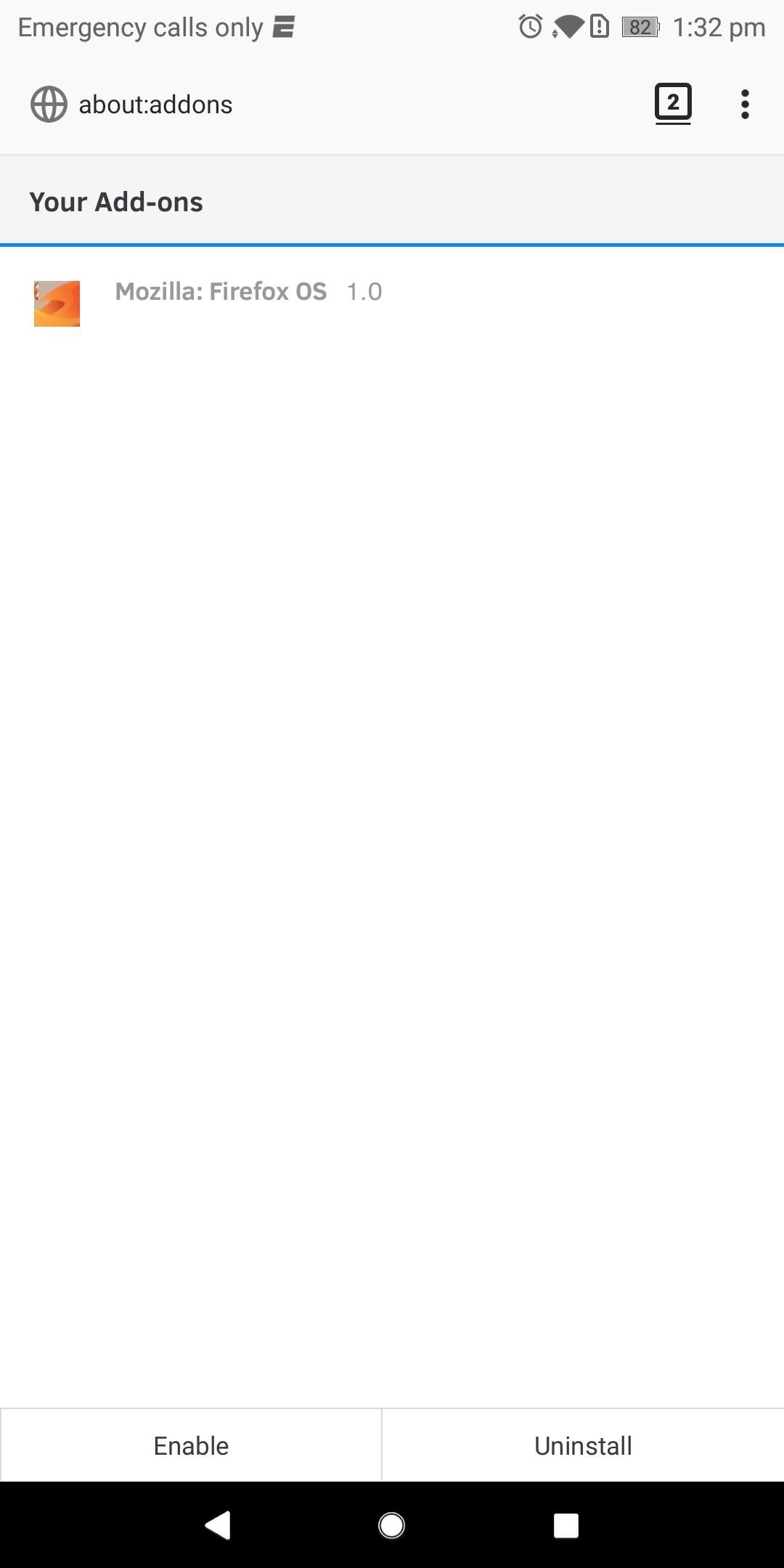
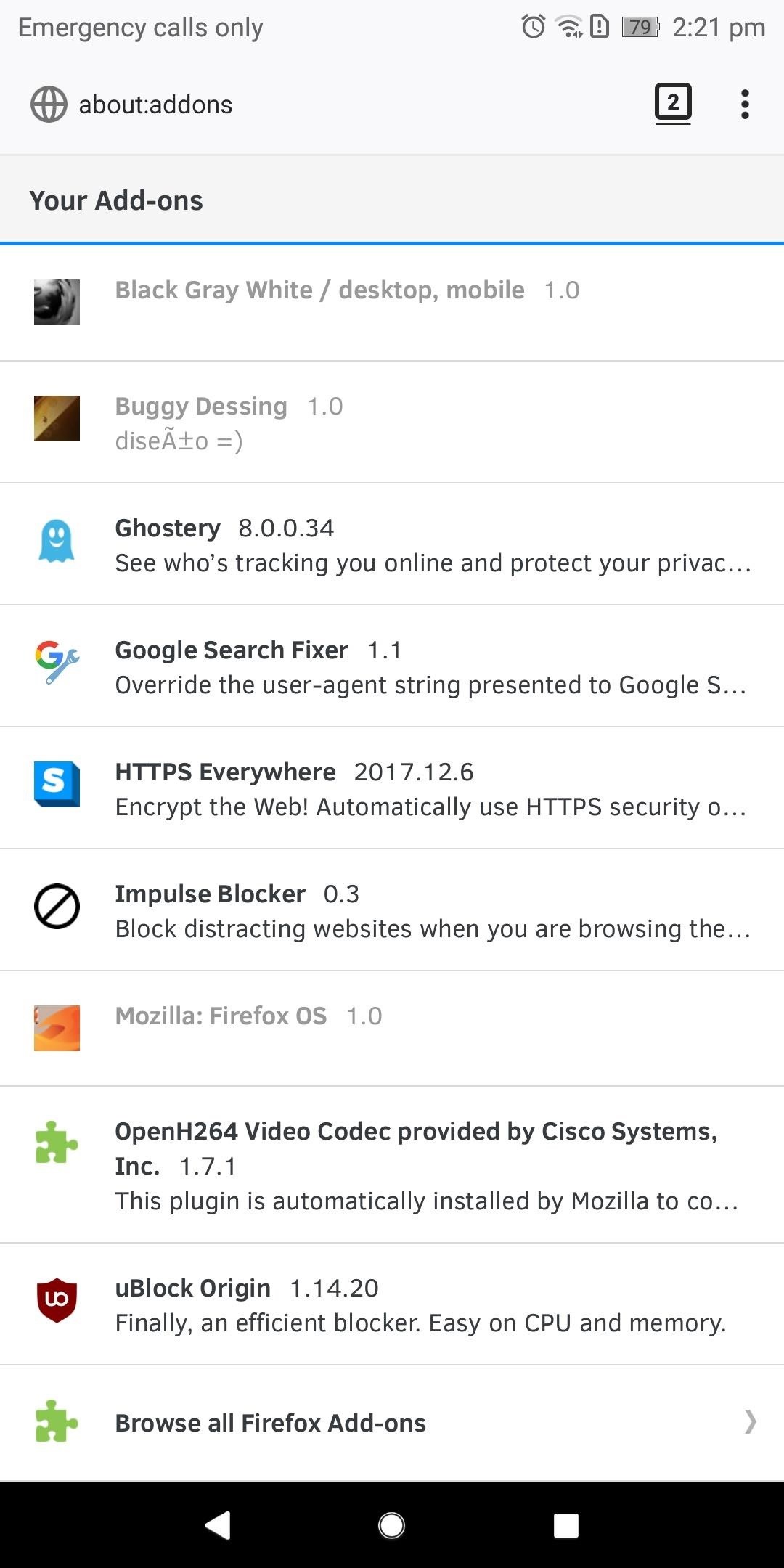
توفر المظاهر لمسة صغيرة من التغيير للمساعدة في تخصيص متصفحك. عن طريق تعديل شريط العنوان ، سيتم تذكيرك دائمًا بتغييرك. ما المواضيع التي تستخدمها لفايرفوكس؟ أخبرنا في التعليقات أدناه.
هل تريد المساعدة في دعم والحصول على قدر كبير على بعض التكنولوجيا الجديدة الحلوة؟ تحقق من جميع الصفقات على الجديد Shop.
صورة الغلاف ولقطات الشاشة التي كتبها Jon Knight /
